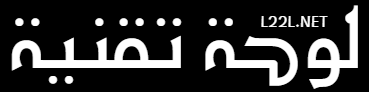إعادة ضبط جهاز الماك بخطوات سهلة وواضحة

لماذا تحتاج لإعادة ضبط جهاز الماك؟
هناك عدة أسباب قد تدفعك إلى إعادة ضبط جهاز الماك الخاص بك:
- بيع الجهاز أو إهدائه: إذا كنت تخطط لتسليم جهازك لشخص آخر، فإن إعادة ضبط المصنع هي الخطوة الأساسية لحماية بياناتك.
- تحسين الأداء: أحيانًا يصبح الجهاز بطيئًا بسبب الملفات المؤقتة والتطبيقات غير المستخدمة.
- التعامل مع الأعطال التقنية: إذا واجهت مشكلات متكررة مثل التجميد أو الأخطاء، فقد تكون إعادة الضبط الحل الأمثل.
- تنظيف النظام: عند رغبتك في البدء من جديد بنظام نظيف وخالٍ من المشكلات.
خطوات إعادة ضبط جهاز الماك بخطوات بسيطة
1. الاحتفاظ بنسخة احتياطية من بياناتك
قبل البدء في عملية إعادة الضبط، تأكد من الاحتفاظ بنسخة احتياطية من ملفاتك المهمة. يمكنك استخدام Time Machine، الأداة المدمجة في macOS، لإنشاء نسخة احتياطية من بياناتك. تأكد من توصيل قرص تخزين خارجي والضغط على Back Up Now.
2. تسجيل الخروج من الحسابات
تسجيل الخروج من حسابات Apple المختلفة يضمن عدم بقاء بياناتك الشخصية على الجهاز. اتبع الخطوات التالية:
- افتح System Preferences، ثم انقر على Apple ID.
- انتقل إلى علامة التبويب Overview، واضغط على Sign Out.
- إذا كنت تستخدم iTunes أو iMessage، فتأكد من تسجيل الخروج منها أيضًا.
3. إعادة ضبط الجهاز من وضع الاسترداد (Recovery Mode)
- قم بإعادة تشغيل جهازك واضغط باستمرار على زر Command + R حتى يظهر شعار Apple.
- بمجرد الدخول إلى قائمة macOS Utilities، اختر Disk Utility.
- حدد القرص الرئيسي (عادةً Macintosh HD) واضغط على Erase. اختر نظام الملفات APFS أو Mac OS Extended (Journaled) بناءً على إصدار macOS لديك.
4. إعادة تثبيت macOS
- بعد مسح القرص، عد إلى قائمة macOS Utilities، واختر Reinstall macOS.
- اتبع التعليمات التي تظهر على الشاشة لتحميل نسخة جديدة من macOS وتثبيتها.
- بمجرد انتهاء التثبيت، سيكون الجهاز نظيفًا وجاهزًا للاستخدام.
5. إعداد الجهاز (اختياري)
إذا كنت تخطط لاستخدام الجهاز مرة أخرى، قم بتثبيت التطبيقات التي تحتاجها واستعادة ملفاتك من النسخة الاحتياطية. وإذا كنت تبيعه، لا تكمل إعداد الجهاز واتركه في شاشة الترحيب للمستخدم الجديد.
نصائح مهمة لإعادة ضبط جهاز الماك
- تأكد من شحن البطارية: تأكد من أن الجهاز مشحون بالكامل أو موصول بالشاحن أثناء العملية لتجنب أي انقطاع.
- تأكد من اتصال الإنترنت: ستحتاج إلى اتصال مستقر لتحميل نسخة macOS عند إعادة التثبيت.
- حماية بياناتك: لا تترك أي بيانات شخصية على الجهاز، خاصة عند تسليمه للغير.
- اختيار نوع التنسيق المناسب: أثناء مسح القرص، اختر نوع التنسيق بعناية لضمان التوافق مع الإصدارات الحديثة من macOS.
إعادة ضبط جهاز الماك الخاص بك هي عملية سهلة وتساعدك على استعادة الأداء المثالي أو تجهيز الجهاز لنقل ملكيته. باتباع الخطوات المذكورة أعلاه، يمكنك إتمام العملية بأمان وراحة، مع ضمان حماية بياناتك وإعادة تشغيل جهازك بكفاءة.